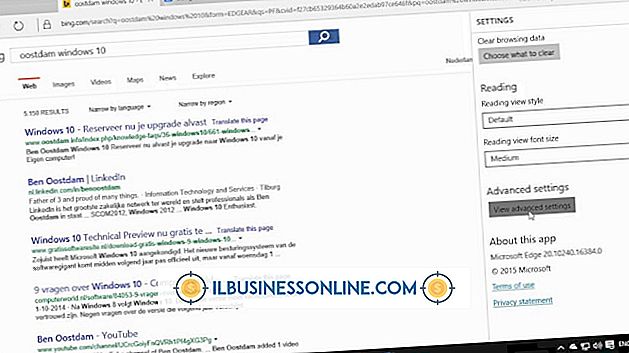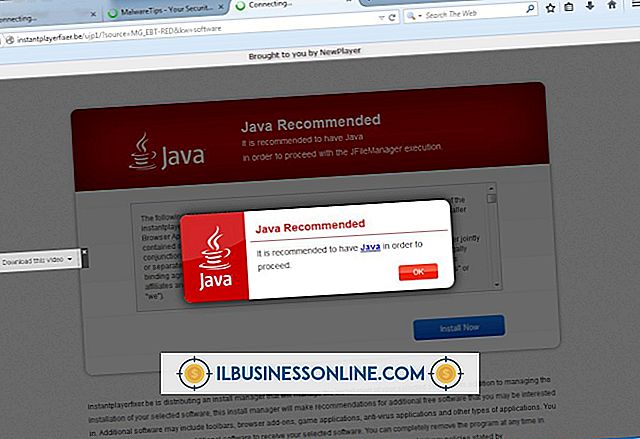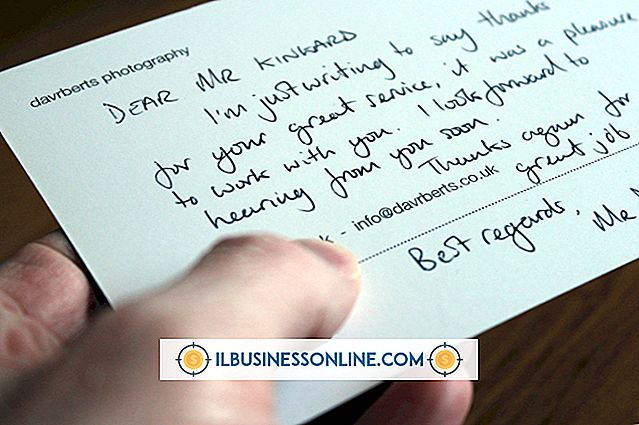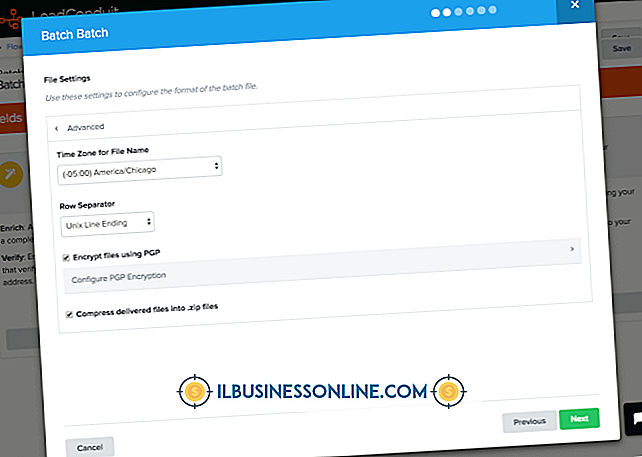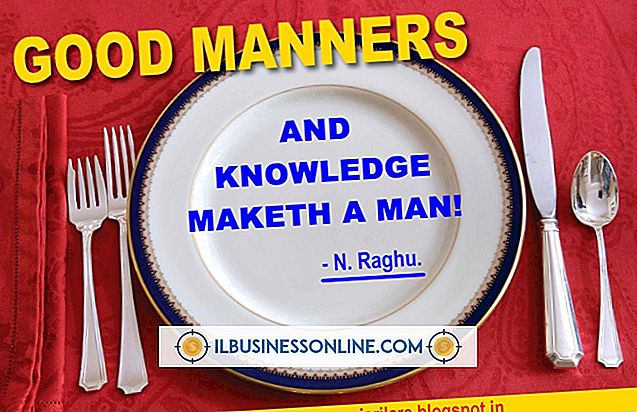ड्रॉपबॉक्स पर अपने iPad से फाइलें कैसे अपलोड करें

जबकि ड्रॉपबॉक्स एक सुविधाजनक एप्लिकेशन है जो आपको किसी भी डिवाइस या कंप्यूटर से अपनी फ़ाइलों को एक्सेस करने देता है जिसमें इंटरनेट का उपयोग होता है, ड्रॉपबॉक्स ऐप के आईपैड संस्करण में आपके ड्रॉपबॉक्स खाते से अपने फ़ोटो, वीडियो और अन्य फ़ाइलों को स्वचालित रूप से साझा करने की क्षमता शामिल नहीं है "शेयर" मेनू। हालाँकि, आप अपने iPad से फ़ाइलों को दो तरीकों से अपलोड कर सकते हैं: आप उन्हें अपने ड्रॉपबॉक्स फ़ोल्डर में मैन्युअल रूप से अपलोड कर सकते हैं या अपने iPad के कैमरे से स्वचालित अपलोड सक्षम कर सकते हैं।
मैनुअल अपलोड
1।
अपने iPad पर ड्रॉपबॉक्स एप्लिकेशन लॉन्च करें, और संकेत दिए जाने पर अपने ड्रॉपबॉक्स खाते में साइन इन करें।
2।
अपने ड्रॉपबॉक्स खाते के उस फ़ोल्डर पर नेविगेट करें जिसमें आप एक फ़ाइल अपलोड करना चाहते हैं। यदि आप अपनी फ़ाइलों के लिए एक नया फ़ोल्डर बनाना चाहते हैं, तो बाएं कॉलम के शीर्ष पर प्लस चिह्न टैप करें और फिर "फ़ोल्डर बनाएँ" पर टैप करें। फ़ोल्डर का नाम दर्ज करें, और अपना नया फ़ोल्डर बनाने के लिए "बनाएँ" बटन पर टैप करें।
3।
बाएं कॉलम के शीर्ष पर प्लस चिह्न टैप करें, और फिर "अपलोड हियर" बटन पर टैप करें।
4।
उन सभी फ़ाइलों को टैप करें जिन्हें आप अपने ड्रॉपबॉक्स पर अपलोड करना चाहते हैं, क्योंकि आप एक साथ कई फाइलें अपलोड कर सकते हैं। आपके द्वारा चुनी गई फ़ाइलों के ऊपरी दाएं कोने में एक नीला चेक दिखाई देता है।
5।
फ़ाइलों को अपने ड्रॉपबॉक्स फ़ोल्डर में अपलोड करने के लिए "अपलोड" बटन पर टैप करें।
कैमरा अपलोड के साथ स्वचालित अपलोड
1।
अपने iPad पर ड्रॉपबॉक्स लॉन्च करें, और संकेत दिए जाने पर अपने ड्रॉपबॉक्स खाते में लॉग इन करें।
2।
अपने ड्रॉपबॉक्स सेटिंग्स पर जाने के लिए बाएं कॉलम के निचले दाएं कोने में गियर को टैप करें।
3।
"कैमरा अपलोड" टैब पर टैप करें, और फिर बटन को "बंद" से "चालू" पर स्विच करें। आपके फ़ोटो और वीडियो स्वचालित रूप से आपके iPad के संग्रहण से ड्रॉपबॉक्स पर अपलोड होते हैं।
चेतावनी
- इस आलेख में जानकारी iOS6 पर चलने वाले iPads पर लागू होती है। यह अन्य संस्करणों या उत्पादों के साथ थोड़ा या काफी भिन्न हो सकता है।